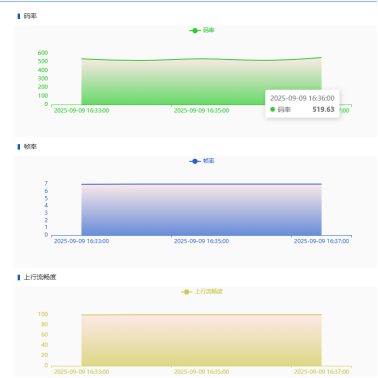|
帮助列表 |
直播工具操作说明
直播工具是需要开启直播时必须使用的工具组件,直播时同步进行输出观看,实时监控和记录数据分析,便于及时响应、准确地分析直播情况。
Ø 直播工具业务组件,操作步骤流程:
① 创建直播工具工程
② 运行工程列表-进入直播监控操控台
③ 组件操作说明
Ø 流程操作步骤说明:
l 第一步:创建 直播工具工程
(1)微服务业务组件/组件列表,选择 直播工具 组件。
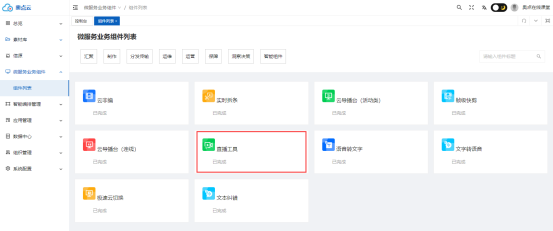
温馨提醒:使用直播工具 组件,必须企业实名认证通过后才可使用。企业实名认证通过后请重新登录aPaas账号生效认证信息。
(2)点击 直播工具 组件,进入直播工具 创建工程的列表页面。
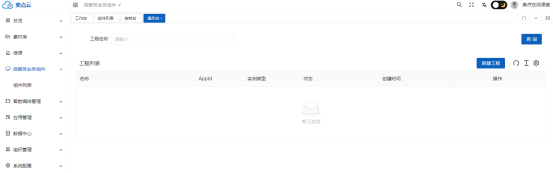
(3)新建工程,点击,弹出新建工程。输入直播工具 工程名称。
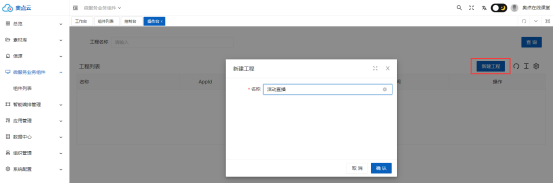
(4)工程信息输入后,点击确认按钮,成功创建 直播工具 工程。
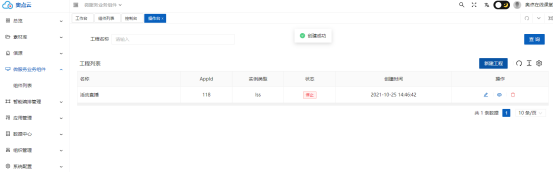
工程操作按钮说明:
①编辑工程名称 ②进入工程操控台 ③删除工程列表

l 第二步:运行工程列表 -- 进入直播监控操控台
(1)启用直播工具工程,点击预览按钮,进入直播监控操控台。
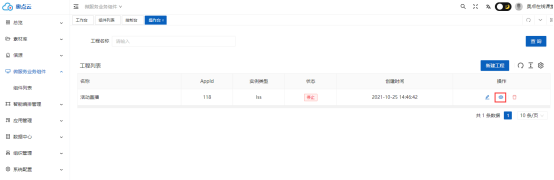
工程操作按钮说明:
①编辑工徎名称 ②进入工程操作 ③删除工程列表
(2)进入直播监控操控台,开始直播实时同步监控,记录用户数据。
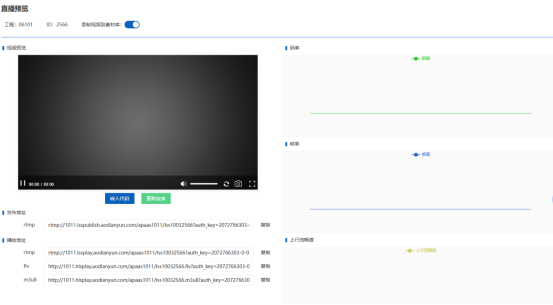
(3)获取直播发布、播放地址
A、引导入口:微服务业务组件/组件列表/直播工具
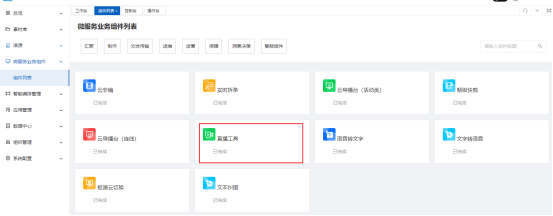
B、创建工程【如上流程操作步骤(1)(2)】,成功创建工程,点击浏览按钮,进入直播监控操控台。右上角【服务地址】,点击此处,获取直播发布、播放地址。
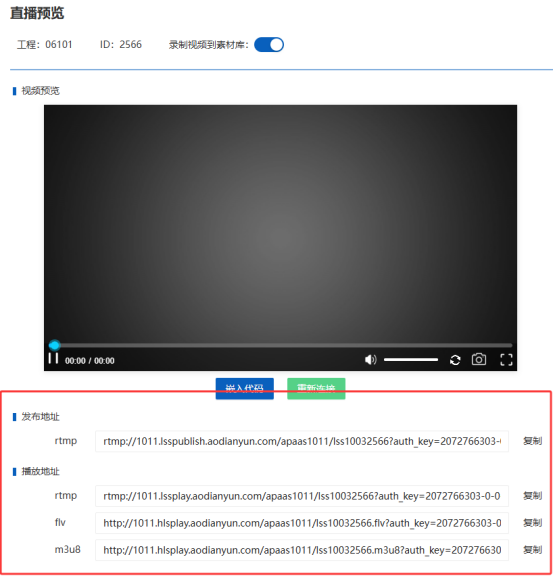
(4)获取推流与播放地址和同步监控操作台
A、引导入口:微服务业务组件/组件列表/直播工具
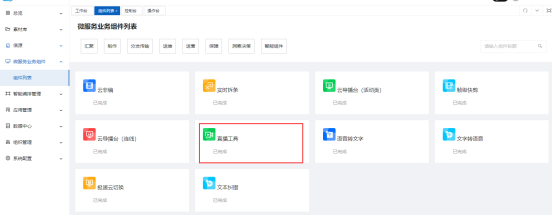
B、创建工程【如上流程操作步骤(1)(2)】,成功创建工程,点击浏览按钮,进入直播监控操控台。可监控正在推流的流畅度监控。
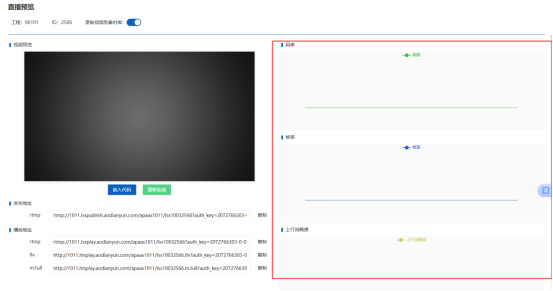
第三步:操作说明
1、创建直播工程,进入直播操控台。
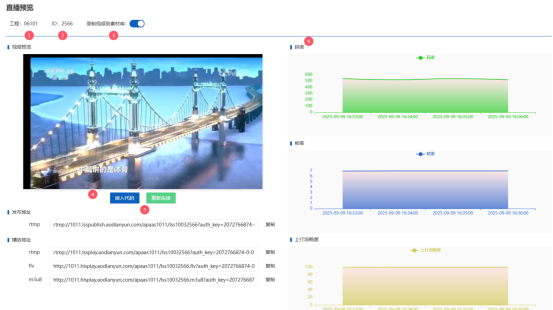
① 创建工程直播名称
② 创建工程编号
③ 录制视频到素材库开关
④ 直播视频预览区
⑤ 直播推流与播放的地址
⑥ 直播监控数据:上行/下行/转发流畅度、码率、帧率
2、获取推流与播放地址。
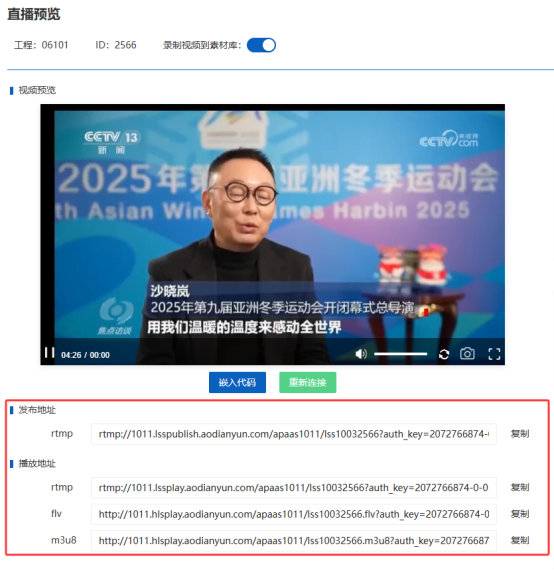
发布地址是推流地址,复制发布地址,进行RTMP推流。
播放地址:支持RTMP/FLV/M3U8格式 进行播放观看。
3、成功推流,主界面视频区显示对应的视频,输入流畅度也显示数据。
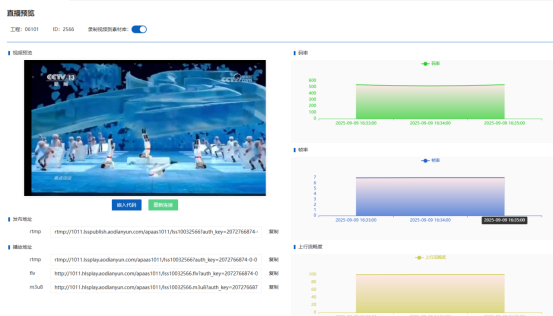
4、直播开始后,可同步监控到播放详情数据。直播监控数据:上行/下行/转发流畅度、码率、帧率。